Revisión de RoboForm: ¿Este administrador de contraseñas es bueno en 2022?
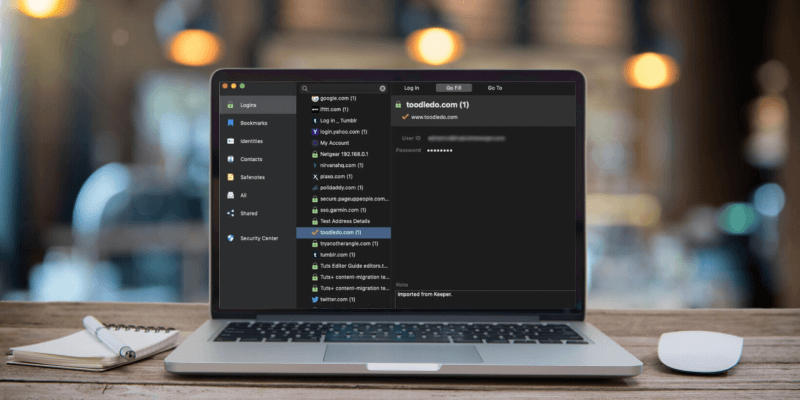
Roboform
: Fácil de usar, pero no siempre intuitivo
Resumen
RoboForm es más asequible que la mayoría de la competencia. Ofrece todas las funciones que la mayoría de la gente necesita en un paquete bastante fácil de usar. Eso es convincente, pero compare eso con el plan gratuito de LastPass. También ofrece todas las funciones que la mayoría de la gente necesita y sincronizará una cantidad ilimitada de contraseñas en todos sus dispositivos, y es la mejor opción para los usuarios que priorizan un precio bajo.
Si prefiere gastar algo de dinero para obtener funciones (y apoyar financieramente a los desarrolladores que crean el software) considere 1Password, Dashlane, Ultimo pasey Contraseña pegajosa. Ofrecen más opciones de seguridad, como solicitar que se ingrese una contraseña antes de iniciar sesión en un sitio, y escanearán la web oscura para advertirle si los piratas informáticos lograron obtener alguna de sus direcciones de correo electrónico o contraseñas. Pero pagará mucho más por ellos.
RoboForm es un buen término medio con un historial comprobado y un ejército de usuarios fieles. No va a ninguna parte. Así que pruébalo. Aproveche el período de prueba gratuito de 30 días para ver si satisface sus necesidades y compárelo con otros administradores de contraseñas que le atraigan. Descubre por ti mismo cuál se adapta mejor a tus necesidades.
Lo que me gusta: Relativamente barato. Muchas funciones. Importación de contraseña sencilla. Administra las contraseñas de las aplicaciones de Windows.
Lo que no me gusta: El plan gratuito es solo para un dispositivo. A veces un poco intuitivo. Carece de algunas características avanzadas.
Índice del contenido
- ¿Por qué confiar en mí para esta revisión de RoboForm?
- Revisión de Roboform: ¿Qué hay para usted?
- 1. Almacenar contraseñas de forma segura
- 2. Genere contraseñas para cada sitio web
- 3. Iniciar sesión automáticamente en sitios web
- 4. Complete automáticamente las contraseñas de la aplicación
- 5. Rellenar formularios web automáticamente
- 6. Comparte inicios de sesión de forma segura
- 7. Almacenar información privada de forma segura
- 8. Tenga cuidado con las preocupaciones sobre contraseñas
- Razones detrás de mis calificaciones de RoboForm
- Alternativas a RoboForm
- Conclusión
¿Por qué confiar en mí para esta revisión de RoboForm?
Mi nombre es Adrian Try y los administradores de contraseñas me han facilitado la vida durante más de una década. Recuerdo vagamente haber probado RoboForm mucho antes de eso, cuando salió por primera vez hace casi 20 años. Pero no estaba listo para comprometerme a usar un administrador de contraseñas y un rellenador de formularios en ese momento. Eso tomó algunos años más.
En 2009, comencé a usar Ultimo pasePlan gratuito de para mis inicios de sesión personales. La empresa para la que trabajé lo estandarizó y mis gerentes pudieron darme acceso a los servicios web sin dejarme saber las contraseñas y eliminar el acceso cuando ya no lo necesitaba. Entonces, cuando dejé ese trabajo, no había preocupaciones sobre con quién podría compartir las contraseñas.
En los últimos años, he estado usando Apple iCloud Llavero en cambio. Se integra bien con macOS e iOS, sugiere y completa automáticamente las contraseñas (tanto para sitios web como para aplicaciones) y me advierte cuando he usado la misma contraseña en varios sitios. Pero no tiene todas las características de sus competidores, y estoy ansioso por evaluar las opciones mientras escribo esta serie de reseñas.
Tenía muchas ganas de volver a probar RoboForm para ver cómo ha evolucionado a lo largo de los años, así que instalé la versión de prueba gratuita de 30 días en mi iMac y la probé minuciosamente durante varios días.
Si bien varios miembros de mi familia son expertos en tecnología y usan administradores de contraseñas, otros han estado usando la misma contraseña simple durante décadas, esperando lo mejor. Si estás haciendo lo mismo, espero que esta revisión te haga cambiar de opinión. Siga leyendo para descubrir si RoboForm es el administrador de contraseñas adecuado para usted.
Revisión de Roboform: ¿Qué hay para usted?
RoboForm se trata de ahorrar tiempo al hacer que los formularios y las contraseñas se completen automáticamente, y enumeraré sus características en las siguientes ocho secciones. En cada subsección, exploraré lo que ofrece la aplicación y luego compartiré mi opinión personal.
1. Almacenar contraseñas de forma segura
¿Cómo recuerdas cien contraseñas? ¿Mantenerlos simples? ¿Hacerlas todas iguales? ¿Garabearlos en una hoja de papel? ¡Respuesta incorrecta! No las recuerde en absoluto; use un administrador de contraseñas en su lugar. RoboForm almacenará de forma segura sus contraseñas en la nube, las sincronizará con todos sus dispositivos y las completará automáticamente.

Pero seguramente mantener todas sus contraseñas en la misma cuenta en la nube es menos seguro. Si esa cuenta fuera pirateada, ¡tendrían acceso a todo! Puede parecer contradictorio, pero creo que al usar medidas de seguridad razonables, los administradores de contraseñas son los lugares más seguros para almacenarlas.
Comience por proteger su cuenta con una contraseña maestra segura. Esa es la contraseña que debe escribir cada vez que inicie sesión en RoboForm. Asegúrese de que sea memorable pero no fácil de adivinar. RoboForm no mantiene un registro como medida de seguridad importante y no podrá ayudarlo si lo olvida. Y dado que todos sus datos están encriptados, tampoco tienen acceso a eso.
Para una capa adicional de seguridad, puede agregar autenticación de múltiples factores a las cuentas de RoboForm Everywhere. Luego, para acceder a su cuenta, no solo necesitará su contraseña, sino también un código que se le envía por SMS o Google Authenticator (o similar) en su dispositivo móvil, lo que hace que sea casi imposible que los piratas informáticos accedan.
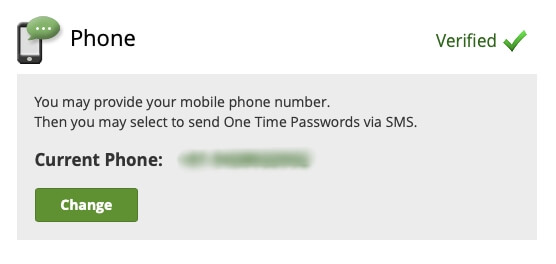
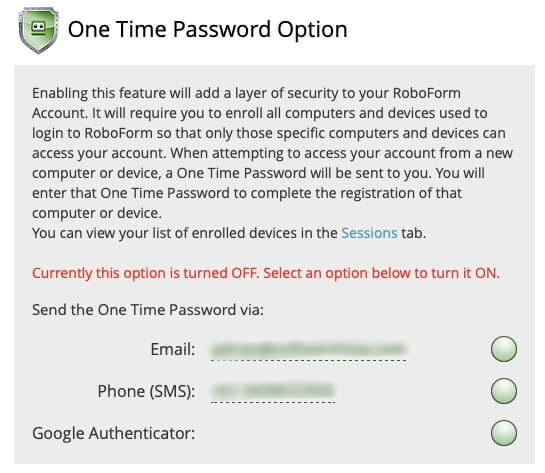
Seguro que ya tienes muchas contraseñas. ¿Cómo los metes en RoboForm para empezar? La aplicación las aprenderá cada vez que inicie sesión. A diferencia de otros administradores de contraseñas, no puede ingresarlas en la aplicación manualmente.
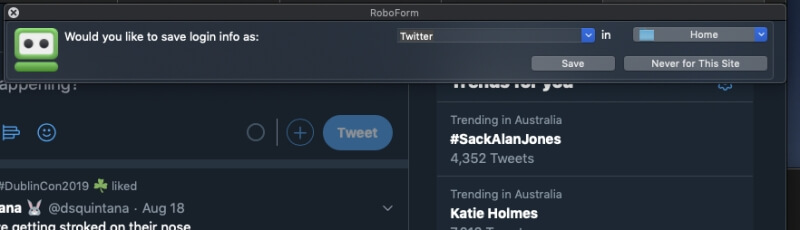
RoboForm también puede importar sus contraseñas desde un navegador web u otro administrador de contraseñas. Por ejemplo, puede importar desde Google Chrome…
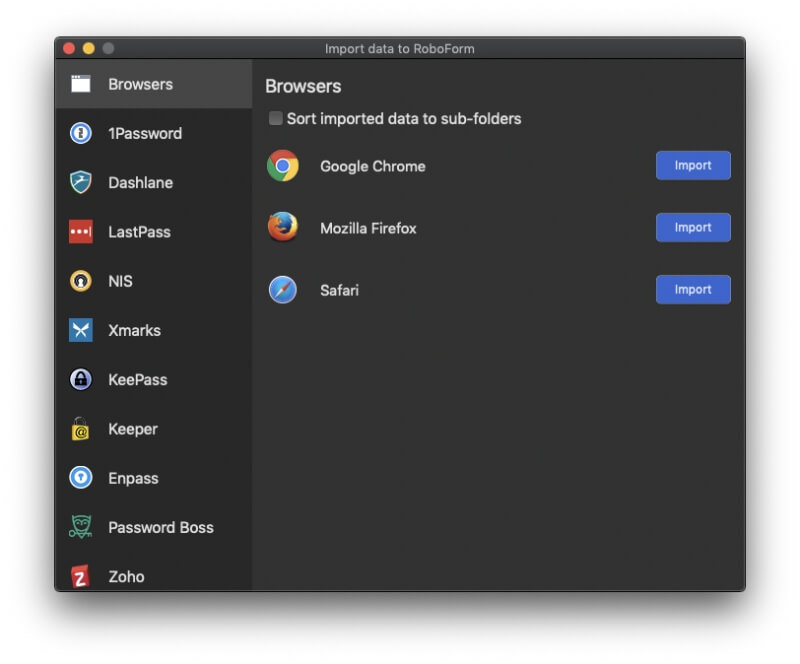
…pero por alguna razón, no funcionó para mí.
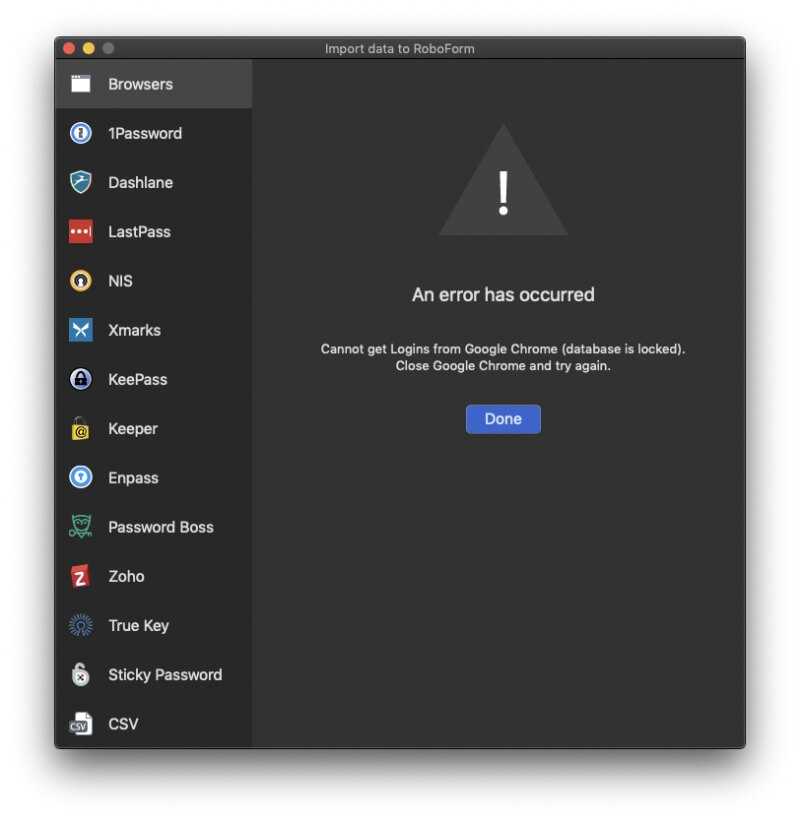
También puede importar desde una amplia variedad de administradores de contraseñas, incluidos 1Password, Dashlane, Keeper, True Key y Sticky Password. Opté por importar desde Keeper, pero primero tuve que exportarlos desde esa aplicación.
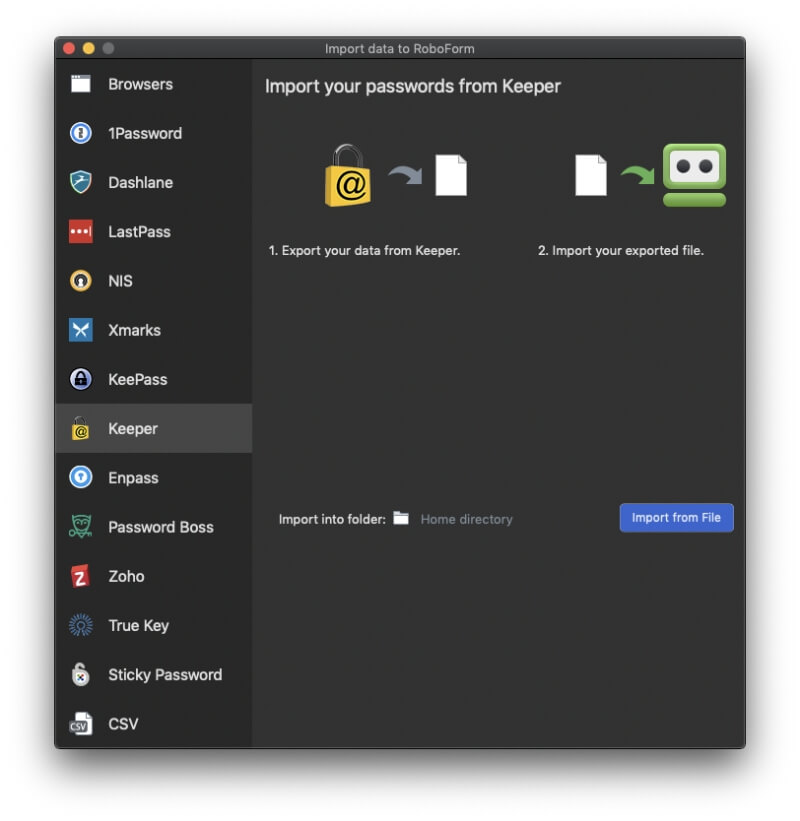
El proceso fue fluido y simple, y mis contraseñas se importaron con éxito.
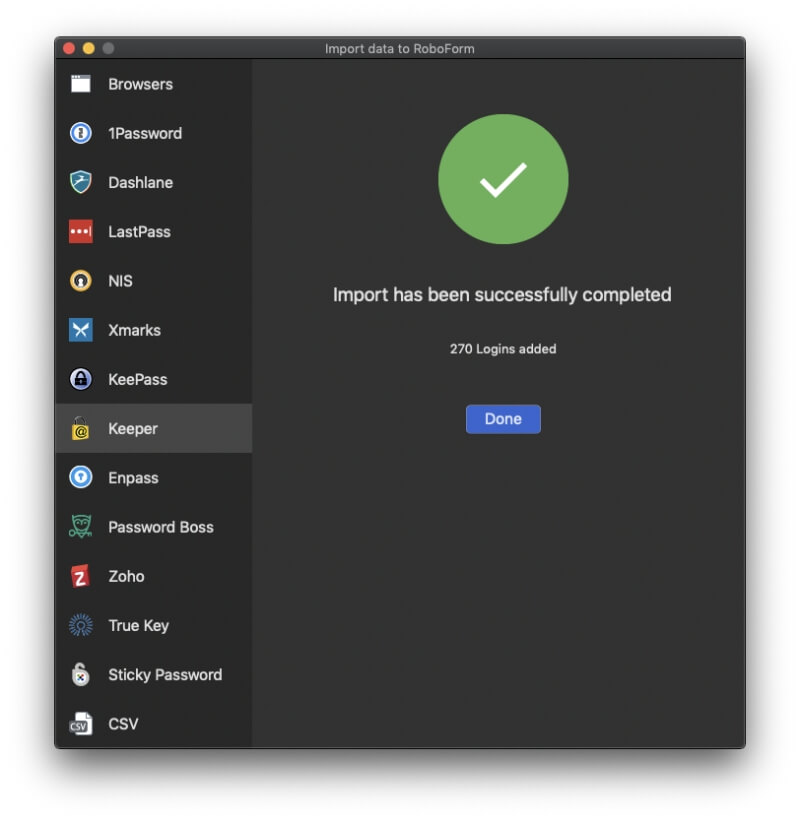
RoboForm le permite organizar las contraseñas en carpetas, y es bueno ver que todas mis carpetas de Keeper también se importaron. Al igual que Keeper, las contraseñas se pueden agregar a las carpetas arrastrando y soltando.
Mi opinión personal: Cuantas más contraseñas tenga, más difícil será administrarlas. No comprometa su seguridad en línea, use un administrador de contraseñas en su lugar. RoboForm Everywhere es seguro, le permite organizar sus contraseñas en carpetas y las sincronizará con todos los dispositivos para que las tenga cuando las necesite.
2. Genere contraseñas para cada sitio web
Sus contraseñas deben ser seguras, bastante largas y no una palabra del diccionario, para que sean difíciles de descifrar. Y deben ser únicos para que, si su contraseña para un sitio se ve comprometida, sus otros sitios no sean vulnerables.
Cada vez que crea una nueva cuenta, RoboForm puede generar una contraseña segura y única para usted. A diferencia de otros administradores de contraseñas, no encontrará un botón allí mismo en el sitio web, ni siquiera en la aplicación RoboForm. En su lugar, presione el botón de la extensión del navegador de RoboForm.
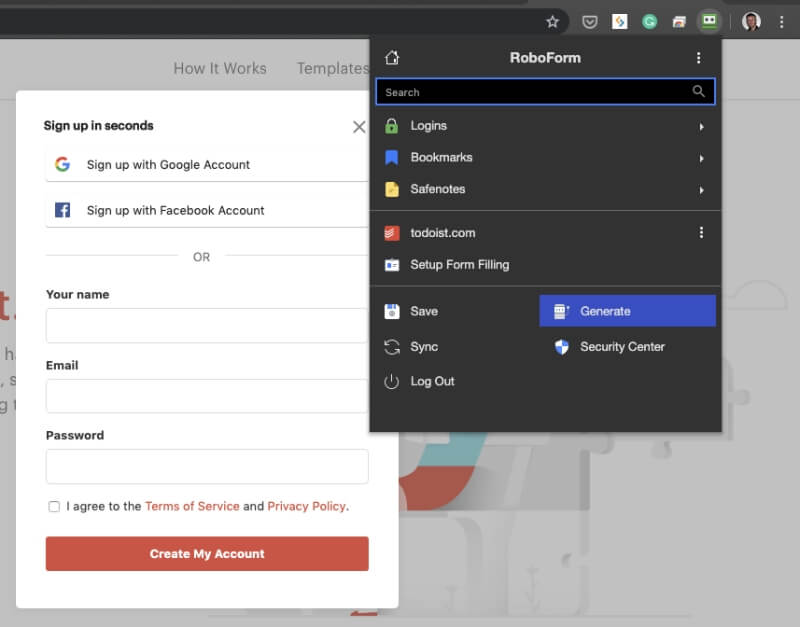
Clickea en el Generar y se le dará una contraseña que puede arrastrar al campo derecho en la página de registro.
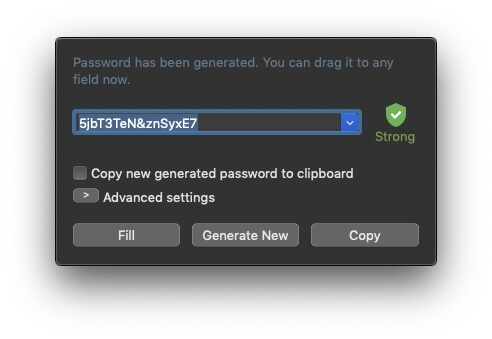
Si tiene requisitos de contraseña específicos, haga clic en el botón Configuración avanzada para definirlos.
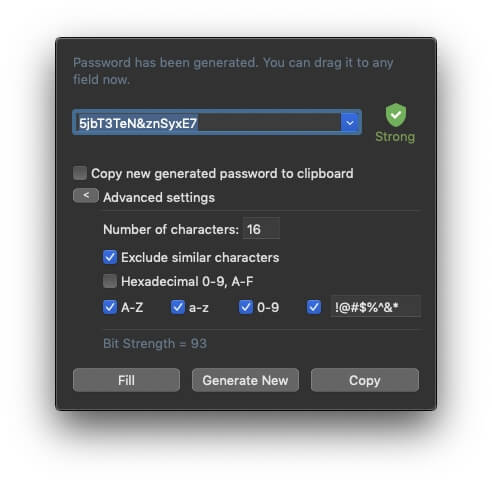
Esa contraseña será difícil de piratear, pero también será difícil de recordar. Afortunadamente, RoboForm lo recordará por usted y lo completará automáticamente cada vez que inicie sesión en el servicio, independientemente del dispositivo desde el que inicie sesión.
Mi opinión personal: Cuando necesita recordar todas sus propias contraseñas, es tentador reutilizar la misma contraseña simple, aunque sabemos que compromete nuestra seguridad. Con RoboForm, puede crear una contraseña segura diferente para cada sitio web de forma rápida y sencilla. No importa cuán largos y complejos sean, porque nunca tendrá que recordarlos: RoboForm los escribirá por usted.
3. Iniciar sesión automáticamente en sitios web
Ahora que tiene contraseñas largas y seguras para todos sus servicios web, apreciará que RoboForm las complete por usted. La forma más conveniente de hacerlo es usando la extensión del navegador. Después de instalar RoboForm, le pedirá que instale la extensión cuando utilice por primera vez un navegador web.
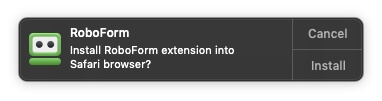
Alternativamente, puede instalarlos desde las preferencias de la aplicación.
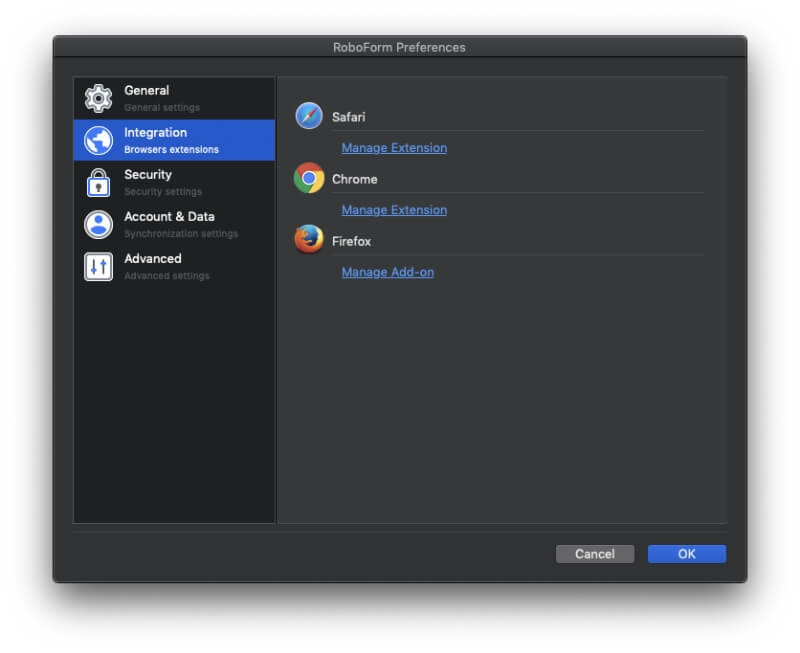
Cuando navega a un sitio web que RoboForm conoce, puede iniciar sesión por usted. Los detalles de inicio de sesión no se completan automáticamente como lo hacen con otros administradores de contraseñas. En su lugar, haga clic en el icono de la extensión del navegador y seleccione los detalles de inicio de sesión. Si tiene varias cuentas con ese sitio web, tendrá varias opciones para hacer clic.
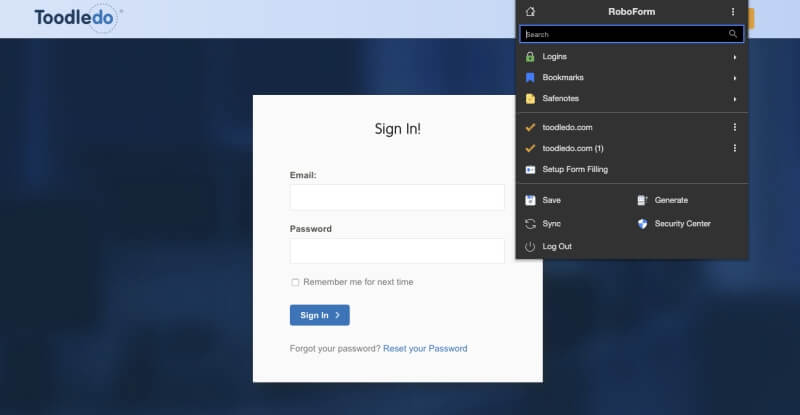
Alternativamente, en lugar de navegar al sitio y luego hacer clic en el ícono, puede usar RoboForm para hacer ambos trabajos en un solo paso. Desde la extensión del navegador, haga clic en Inicios de sesión, luego seleccione el sitio web deseado. Accederá al sitio e iniciará sesión en un solo paso.
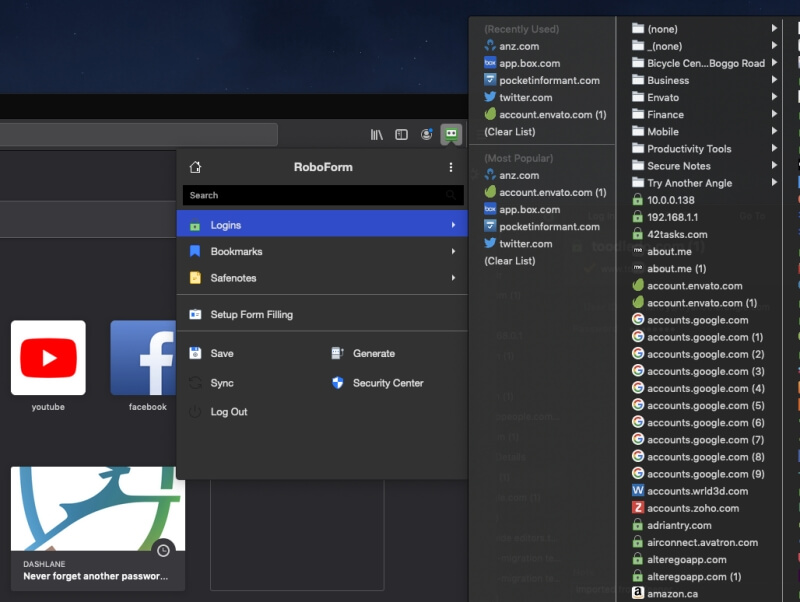
Alternativamente, use la aplicación RoboForm. Busque el sitio web que desee y haga clic en Ir a llenar.
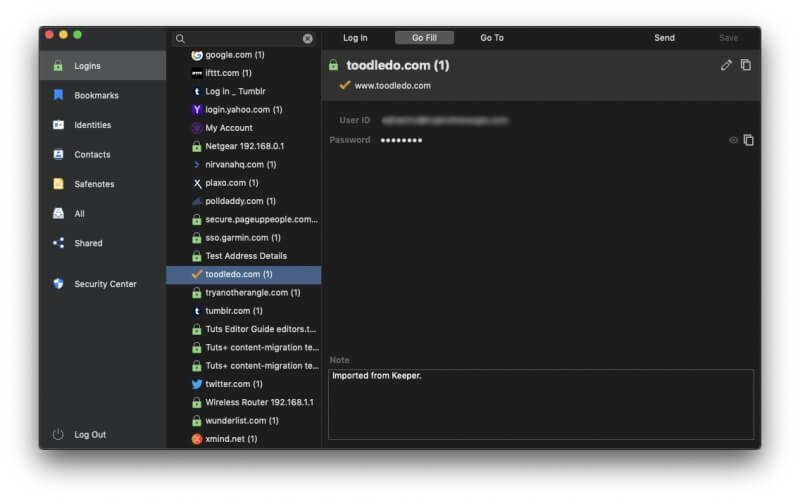
RoboForm también le permite navegar fácilmente a sitios web que no requieren que inicie sesión. Estos sitios se almacenan en la sección Marcadores de la aplicación.
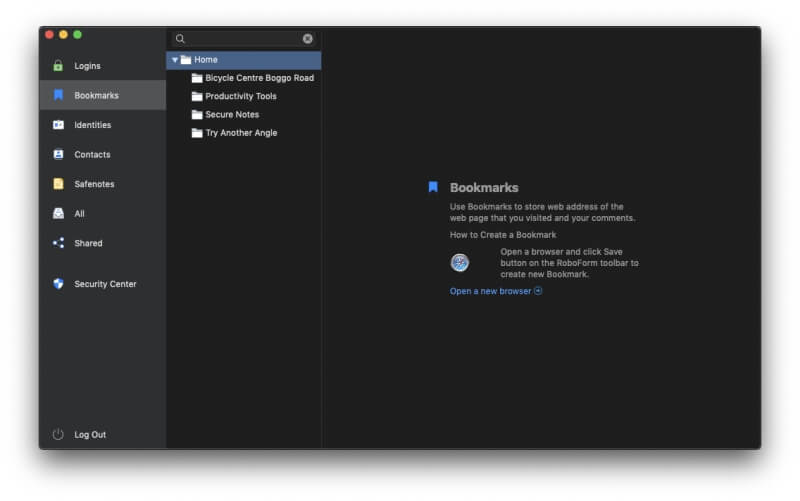
Algunos administradores de contraseñas le permiten solicitar que se escriba su contraseña maestra antes de iniciar sesión automáticamente en algunos sitios, por ejemplo, su cuenta bancaria. Eso me da tranquilidad. Desafortunadamente, RoboForm no ofrece esa opción.
Mi opinión personal: Siempre que haya iniciado sesión en RoboForm, no tendrá que escribir otra contraseña al iniciar sesión en sus cuentas web. Eso significa que la única contraseña que deberá recordar es su contraseña maestra de RoboForm. ¡Ojalá pudiera hacer que iniciar sesión en mi cuenta bancaria fuera un poco menos fácil!
4. Complete automáticamente las contraseñas de la aplicación
No son solo los sitios web los que necesitan contraseñas. Muchas aplicaciones también requieren que inicie sesión. RoboForm también puede manejar eso, si está en Windows. Pocos administradores de contraseñas ofrecen hacer esto.
No solo para contraseñas web, RoboForm también guarda sus contraseñas de aplicaciones de Windows (por ejemplo, Skype, Outlook, etc.). Cuando inicie sesión en su aplicación, RoboForm le ofrecerá guardar la contraseña para la próxima vez.
Mi opinión personal: Esta es una gran ventaja para los usuarios de Windows. Sería bueno si los usuarios de Mac también pudieran iniciar sesión automáticamente en sus aplicaciones.
5. Rellenar formularios web automáticamente
Rellenar formularios web fue la razón de ser original de RoboForm. Puede completar formularios completos de manera tan simple como completar una pantalla de inicio de sesión. La sección Identidades de la aplicación es donde completa su información personal que se utilizará para completar los formularios. Puede tener diferentes conjuntos de datos para sus diferentes roles y circunstancias, digamos hogar y trabajo.
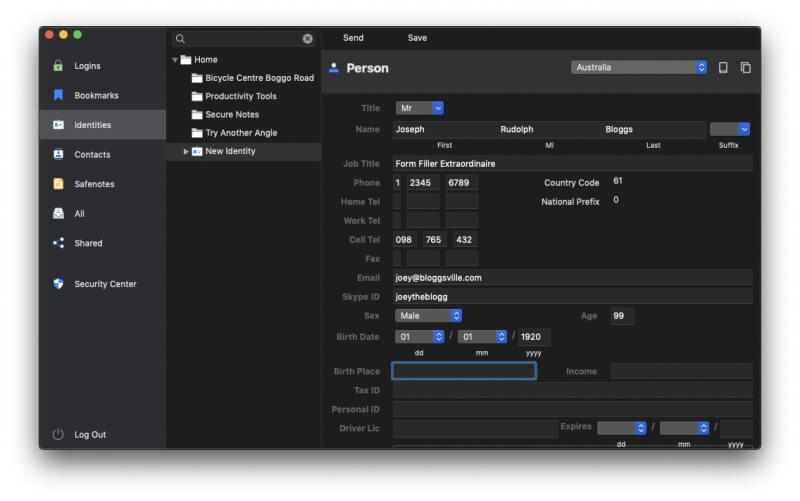
Además de los datos personales, también puede completar los detalles de su negocio, pasaporte, dirección, tarjeta de crédito, cuenta bancaria, automóvil y más.
Ahora, cuando necesito completar un formulario web, simplemente hago clic en el ícono de la extensión del navegador de RoboForm y elijo una identidad. Los detalles de mi tarjeta de crédito también se pueden completar automáticamente.
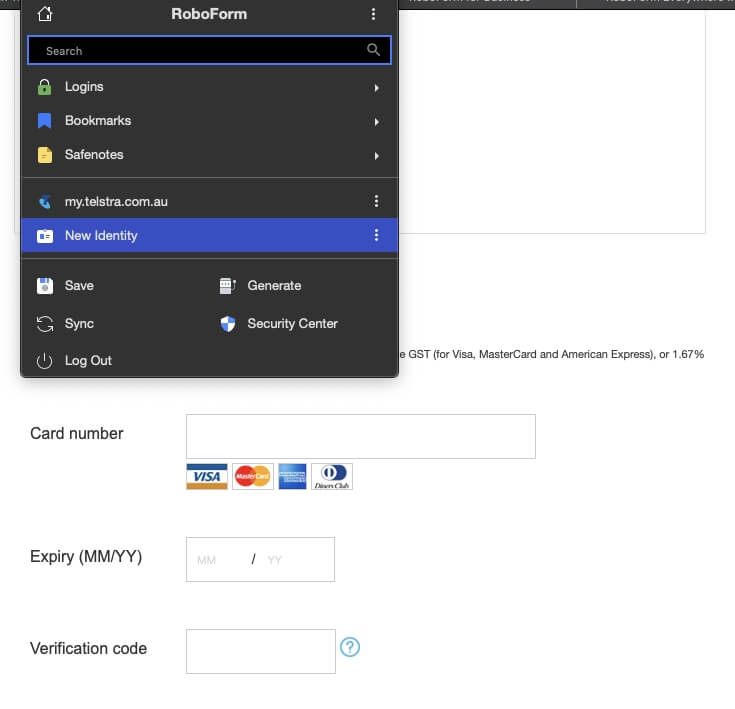
Desafortunadamente, la fecha de caducidad y el código de verificación no se completaron. Quizás el problema con la fecha es que esperaba un año de dos dígitos mientras que RoboForm tiene cuatro dígitos, y el formulario solicita un código de ‘verificación’ mientras RoboForm almacena un código de ‘validación’.
Estoy seguro de que estos problemas se pueden solucionar (y los usuarios de algunos países probablemente no los encontrarán), pero es una pena que no funcionara la primera vez como lo hizo con Sticky Password. Con el largo pedigrí de RoboForm en el llenado de formularios, esperaba que fuera el mejor de su clase.
Mi opinión personal: Hace casi 20 años, RoboForm se diseñó para rellenar formularios web de forma rápida y sencilla, como un robot. Todavía hace un muy buen trabajo hoy. Desafortunadamente, algunos de los campos de mi tarjeta de crédito no se completaron. Estoy seguro de que podría encontrar una manera de hacerlo funcionar, pero con iCloud Keychain y Sticky Notes funcionó la primera vez.
De vez en cuando necesita compartir una contraseña con otra persona. Tal vez un compañero de trabajo necesita acceso a un servicio web o un miembro de la familia olvidó la contraseña de Netflix… otra vez. En lugar de escribirlo en un papel o enviar un mensaje de texto, RoboForm le permite compartir contraseñas de forma segura.
Para compartir un inicio de sesión rápidamente, haga clic con el botón derecho en el elemento y seleccione Compartir, o haga clic en Enviar en la parte superior de la pantalla. Ambos métodos parecen hacer lo mismo: compartir la contraseña para que permanezca bajo el control del destinatario y no se pueda retirar.
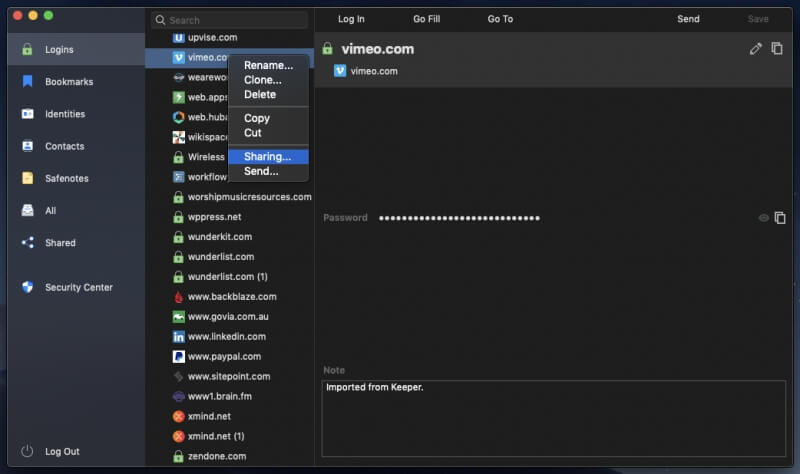
Las contraseñas compartidas se encuentran en Compartido. Todas sus carpetas también son visibles, ya sea que contengan contraseñas compartidas o no.
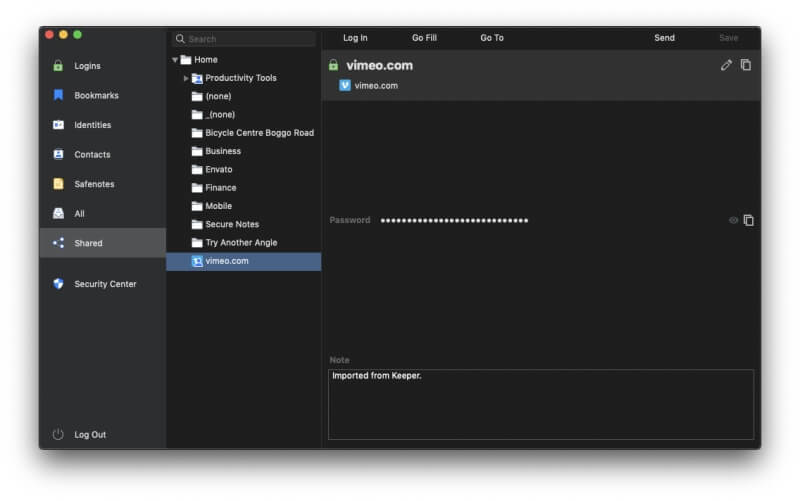
Para un uso compartido más detallado, utilice Carpetas compartidas en su lugar. Haga clic derecho en la carpeta y seleccione Compartir.
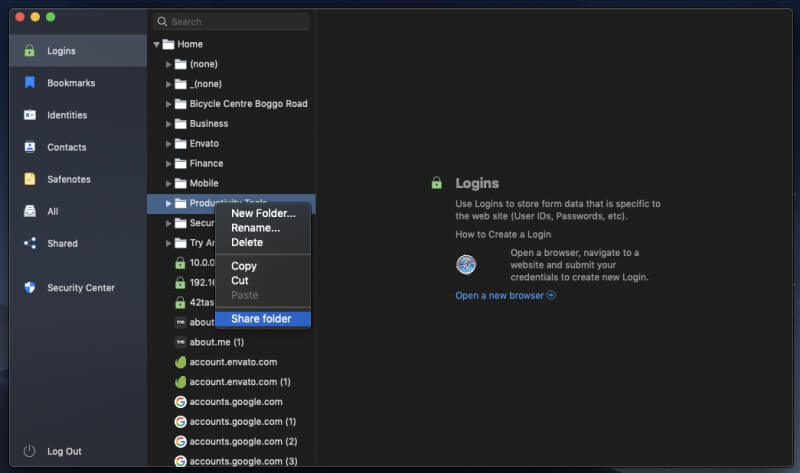
Las carpetas compartidas le dan más control. Puede otorgar diferentes derechos a cada usuario:
- Iniciar sesión solamente: El destinatario no podrá editar ni compartir elementos de RoboForm en la carpeta compartida. Los inicios de sesión solo se pueden usar para iniciar sesión en sitios web, aplicaciones y aplicaciones móviles (la contraseña no se puede ver en el Editor). Las identidades y Safenotes se pueden ver en el Editor.
- Lee y escribe: El destinatario puede ver y editar elementos de RoboForm en la Carpeta compartida, y los cambios que realice se propagarán a otros destinatarios y al remitente.
- Control total: Derechos de acceso total. El destinatario puede ver y editar todos los elementos, ajustar los niveles de permisos, así como agregar o eliminar otros destinatarios (incluido el remitente original).
Compartir también funciona con otros tipos de información, por ejemplo, una identidad o una nota segura (abajo).
Mi opinión personal: La forma más segura de compartir una contraseña es con un administrador de contraseñas. RoboForm le permite compartir contraseñas rápidamente con otras personas o configurar carpetas compartidas donde puede ajustar el acceso que los diferentes usuarios tienen a las contraseñas. Y si cambia una de las contraseñas, los registros de los otros usuarios se actualizarán automáticamente. Compartir contraseñas de esta manera requiere que todos usen RoboForm, pero la comodidad y seguridad adicionales hacen que valga la pena.
7. Almacenar información privada de forma segura
RoboForm no es solo un lugar seguro para almacenar contraseñas. También hay una sección de Notas seguras donde puede almacenar información privada de forma segura. Piense en ello como un cuaderno digital protegido con contraseña. Puede usarlo para almacenar información confidencial, como números de seguro social, números de pasaporte y la combinación de su caja fuerte o alarma.
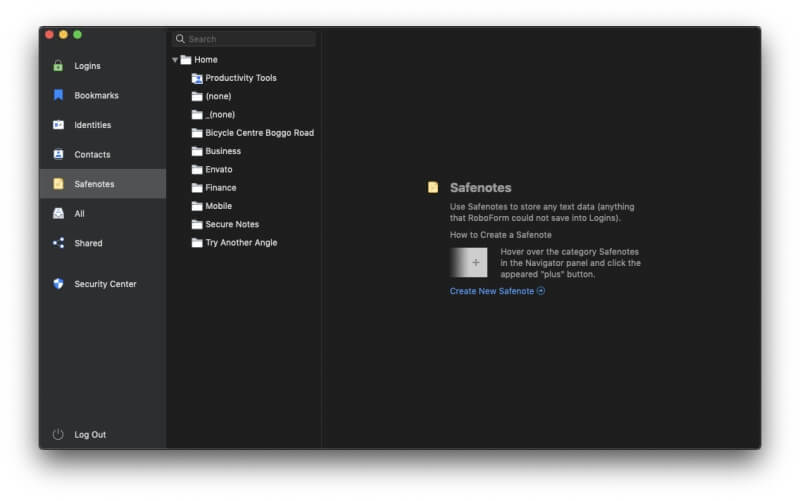
Sus notas son texto sin formato y se pueden buscar.
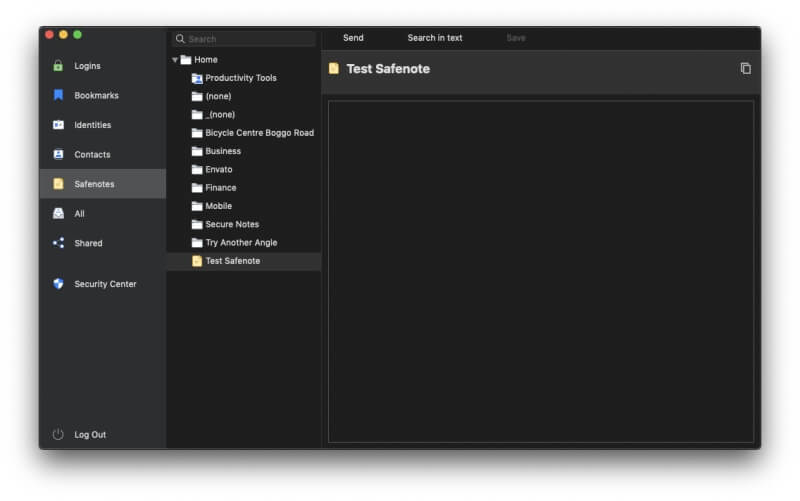
Desafortunadamente, no puede agregar o adjuntar archivos y fotos como lo hace en 1Password, Dashlane, LastPass y Keeper. Si desea almacenar información de su licencia de conducir, pasaporte o seguridad social, deberá ingresarla manualmente.
Mi opinión personal: Puede ser útil tener a mano información personal y financiera, pero no puede permitirse el lujo de que caiga en las manos equivocadas. De la misma manera que confía en RoboForm para almacenar sus contraseñas de forma segura, confíelo también con otros tipos de información confidencial.
8. Tenga cuidado con las preocupaciones sobre contraseñas
Para fomentar una mejor seguridad de las contraseñas, RoboForm incluye un Centro de seguridad que califica su puntaje de seguridad general y enumera las contraseñas que deben cambiarse porque son débiles o se reutilizan. También advierte de duplicados: datos de inicio de sesión que se han introducido más de una vez.
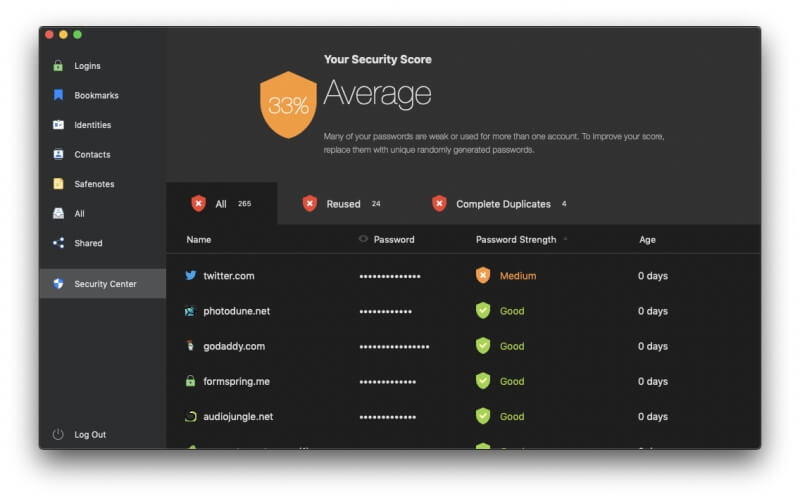
Recibí un puntaje ‘Promedio’ de solo 33%. RoboForm está siendo duro conmigo porque es una puntuación más baja que la que me dieron otros administradores de contraseñas. ¡Pero tengo trabajo que hacer!
¿Por qué mi puntaje fue tan bajo? Principalmente debido a las contraseñas reutilizadas. RoboForm está auditando contraseñas que importé de una cuenta muy antigua que no se ha utilizado durante años, y aunque no estaba usando la misma contraseña para todo, había usado algunas contraseñas para más de un sitio.
El informe de RoboForm es más útil que otros servicios que he probado. En lugar de una sola lista larga de contraseñas reutilizadas, muestra grupos de sitios que comparten la misma contraseña. Muchas de mis contraseñas se comparten entre solo dos sitios. Debería cambiarlos para que sean únicos cada vez.
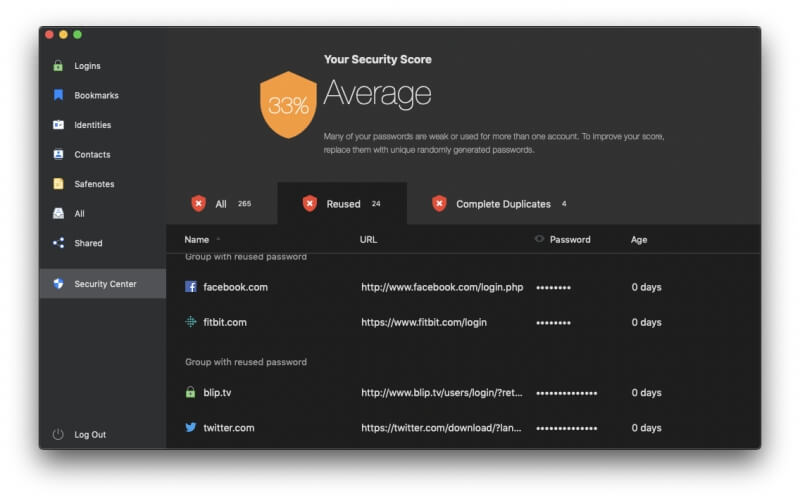
Muchas de mis contraseñas son débiles o medianas y también deben cambiarse. Algunos administradores de contraseñas intentan automatizar ese proceso, pero eso puede ser complicado porque requiere la cooperación de cada sitio web. RoboForm no lo intenta. Tendré que ir a cada sitio web y cambiar mis contraseñas manualmente, y eso llevará mucho tiempo.
Security Center tampoco me advierte sobre las contraseñas que se han visto comprometidas cuando los sitios de terceros han sido pirateados. 1Password, Dashlane, LastPass y Keeper lo hacen.
Mi opinión personal: El uso de un administrador de contraseñas no garantiza automáticamente la seguridad y es peligroso dejarse llevar por una falsa sensación de seguridad. Afortunadamente, RoboForm le dará una idea clara del estado de su contraseña y le avisará cuando sea el momento de cambiar una contraseña. Es posible que la contraseña no sea lo suficientemente segura o que se use en varios sitios web, pero no le avisará si sus contraseñas se han visto comprometidas ni las cambiará automáticamente como lo hacen otros administradores de contraseñas.
Razones detrás de mis calificaciones de RoboForm
Efectividad: 4/5
RoboForm incluye las características que la mayoría de los usuarios necesitan, incluida la mayor parte de la funcionalidad de las aplicaciones más costosas. Sin embargo, al realizar una auditoría de seguridad, no advierte sobre contraseñas que pueden haber sido comprometidas por infracciones del sitio web, no puedo exigir que se ingrese una contraseña antes de iniciar sesión en sitios donde la seguridad es una prioridad y el formulario no funcionó. perfectamente para mí desde el primer momento, como lo hizo con otras aplicaciones de administración de contraseñas.
Precio: 4.5 / 5
En un género donde la mayoría de las aplicaciones cuestan $30-40/año, la suscripción de $23.88/año de RoboForm es refrescante y solo es superada por McAfee True Key, que no ofrece tanta funcionalidad. Sin embargo, la versión gratuita de LastPass ofrece un conjunto de funciones similar, por lo que será más atractiva para los usuarios que busquen el precio más bajo.
Facilidad de uso: 4 / 5
En general, RoboForm me pareció bastante fácil de usar, pero no siempre intuitivo. Por ejemplo, al usar la extensión del navegador, siempre debe hacer clic en el icono de RoboForm para iniciar la acción, a diferencia de otros administradores de contraseñas que completan las contraseñas sin ninguna acción, o hacen que los iconos sean visibles al final de cada campo al completar un formulario web. forma. Eso no es una gran carga, y pronto se convertirá en una segunda naturaleza.
Soporte: 4.5/5
La Soporte RoboForm enlaces de página a la base de conocimientos del ‘centro de ayuda’ y al manual de usuario en línea (que también está disponible en formato PDF). Cada usuario tiene acceso a un sistema de emisión de boletos las 24 horas del día, los 7 días de la semana, y los suscriptores que pagan también pueden acceder al soporte de chat durante el horario comercial (EST) de lunes a viernes.
Alternativas a RoboForm
1Password: 1Password es un administrador de contraseñas premium con todas las funciones que recordará y completará sus contraseñas por usted. No se ofrece un plan gratuito. Lea nuestro completo Revisión de 1Password aquí.
Dashlane: Dashlane es una forma segura y sencilla de almacenar y completar contraseñas e información personal. Administre hasta 50 contraseñas con la versión gratuita o pague por la versión premium. Lea nuestro detallado Revisión de Dashlane aquí.
Contraseña pegajosa: Sticky Password le ahorra tiempo y lo mantiene seguro. Rellena automáticamente formularios en línea, genera contraseñas seguras e inicia sesión automáticamente en los sitios web que visita. La versión gratuita le brinda seguridad de contraseña sin sincronización, copia de seguridad y uso compartido de contraseñas. Lea nuestro completo Revisión de contraseña fija aquí.
Ultimo pase: LastPass recuerda todas sus contraseñas, para que usted no tenga que hacerlo. La versión gratuita le brinda las funciones básicas, o actualice a Premium para obtener opciones adicionales para compartir, soporte técnico prioritario, LastPass para aplicaciones y 1 GB de almacenamiento. Lea nuestro completo Revisión de LastPass aquí.
Clave verdadera de McAfee: True Key guarda e ingresa automáticamente sus contraseñas, para que usted no tenga que hacerlo. Una versión gratuita limitada le permite administrar 15 contraseñas y la versión premium maneja contraseñas ilimitadas. Lea nuestro completo Revisión de clave verdadera aquí.
Administrador de mantenimiento de contraseñas: Keeper protege sus contraseñas e información privada para evitar filtraciones de datos y mejorar la productividad de los empleados. Hay una amplia variedad de planes disponibles, incluido un plan gratuito que admite el almacenamiento ilimitado de contraseñas. Lea nuestro completo Revisión del guardián aquí.
abina desenfoque: Abine Blur protege su información privada, incluidas las contraseñas y los pagos. Además de la administración de contraseñas, también ofrece correos electrónicos enmascarados, llenado de formularios y protección de rastreo. Lea nuestro completo Revisión de desenfoque aquí.
Conclusión
¿Cuántas contraseñas puedes recordar? Tiene uno para cada cuenta de redes sociales y cuenta bancaria, uno para su proveedor de servicios de Internet y compañía de telecomunicaciones, uno para cada plataforma de juegos y aplicación de mensajería que usa, sin mencionar Netflix y Spotify. Si cada contraseña fuera una clave, me sentiría como un carcelero, y ese enorme llavero realmente me puede agobiar.
¿Cómo administra todos sus inicios de sesión? ¿Crea contraseñas que son tan fáciles de recordar que también son fáciles de hackear? ¿Los escribe en papel o en notas post-it que otros puedan encontrar? ¿Utiliza la misma contraseña en todas partes, de modo que si una contraseña fue pirateada, tendrían acceso a todos sus sitios? Hay una manera mejor. Utilice un administrador de contraseñas.
Después de leer esta reseña, espero que esté listo para comenzar a usar un administrador de contraseñas en todos sus dispositivos. ¿Debería elegir RoboForm? Quizás.
RoboForm lleva casi dos décadas facilitando la vida de los usuarios de ordenadores, recordando sus contraseñas y datos personales y rellenándolos automáticamente cuando es necesario. El servicio ha reunido a muchos usuarios a lo largo de los años y todavía tiene seguidores leales. ¿Sigue siendo lo suficientemente convincente para que los nuevos usuarios se unan?
Sí, sigue siendo una buena opción hoy en día, aunque el espacio de administración de contraseñas se ha vuelto bastante concurrido. RoboForm continúa actualizándose periódicamente para seguir el ritmo de los recién llegados, está disponible para Windows, Mac, Android e iOS, junto con la mayoría de los principales navegadores web, y es más asequible que la mayoría de la competencia.
Una versión gratuita y una prueba de 30 días están disponibles si desea probarlo. La versión gratuita ofrece funcionalidad completa en un solo dispositivo, por lo que no funcionará como una solución a largo plazo para la mayoría de nosotros que necesitamos que nuestras contraseñas estén disponibles en todos los dispositivos que usamos. Para eso, deberá pagar $ 23.88 / año o $ 47.75 / año para su familia. Los planes de negocios están disponibles desde $39.95/año.
Entonces, ¿qué piensas sobre esta revisión de RoboForm? Háganos saber dejando un comentario a continuación.
últimos artículos